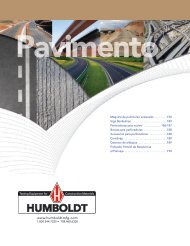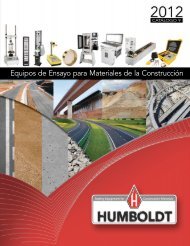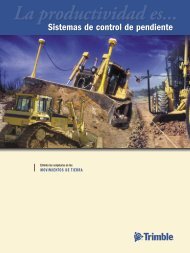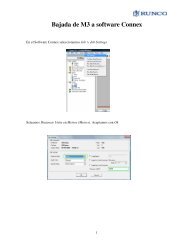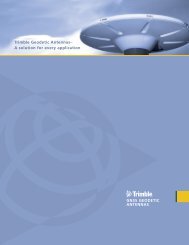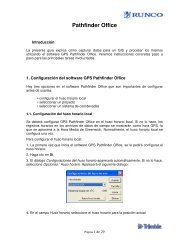Create successful ePaper yourself
Turn your PDF publications into a flip-book with our unique Google optimized e-Paper software.
un asterisco, seguido del número del nivel de cota en el que se crearán los tramosdefinidos a continuación. Por ejemplo, *1 indica que los tramos se generarán en elNivel 1. Si todos los tramos están ligados al mismo nivel no es necesario incluir estalínea.Un ejemplo sería el siguiente:*11 4.3807 2.6532 1.6722 294.69840 14.829881 -4.3807 2.6532 1.6722 165.17012 245.301600 0.0000 1.1340 5.0790 1.1340 0.0000 1.1340 -5.0790 1.134*21 0.0001 1.7317 6.0772 30.18154 90.000491 -0.0001 1.7317 6.0772 89.99951 149.818461 -2.0330 0.5945 8.4064 17.20597 29.915111 2.0330 0.5945 8.4064 150.08489 162.79403La primera línea indica que los tramos definidos a continuación pasarán al Nivel 1, la siguiente,daría lugar a un tramo curvo cuyo centró estaría en las coordenadas 4.3807, 2.6532, del editorde secciones tipo, con un radio de 1.6722 m. La longitud del arco quedará definida por elángulo de apertura (diferencia de azimut entre extremos). Eneste caso sería de 89.034 grados centesimales. Ojo!! Puestoque los valores del archivo han de estar en sexagesimal, conel 0 al este y sentido antihorario.La lectura de un archivo con estos datos, daría lugar ala siguiente sección:Asignación de seccionesUna misma sección tipo se puede asignar a tantos ejes como sea necesario dentro deun mismo proyecto. También es posible utilizar secciones tipo de otros proyectos sinnecesidad de tener que crearlas de nuevo. Para hacer esto último, bastará con importarlas secciones desde el archivo CTM que las contiene:1. Abrir la ventana Centro de comunicaciones, menú Archivo/ Centro decomunicaciones, Control+Y, o pulsar el botón de la barra de herramientasAcceso rápido.2. Seleccionar ANEBA/ CARTOMAP v.5 y pulsar Importar.3. Pulsar el botón abrir archivo y seleccionar el que contiene las secciones a copiar.4. Abrir la rama Secciones tipo y seleccionar aquellas que se quiere copiar. Si se activadirectamente la opción Secciones tipo se copiarán todas.Cuando se importan secciones de otros trabajos, si alguno de los tramos enellas contenidos está ligado a una entidad (Proyección 2D/3D entidad)también se importará ésta, salvo que en el archivo activo en el momento de laimportación ya exista alguna entidad con el mismo nombre en cuyo caso eltramo en cuestión quedará ligado a ella.Posibilidades de trabajo con CARTOMAP 65